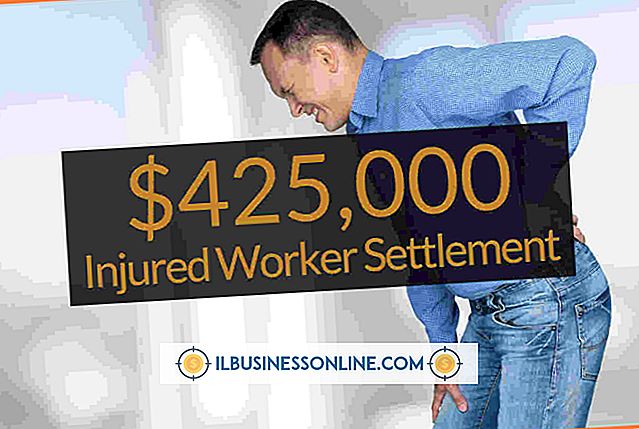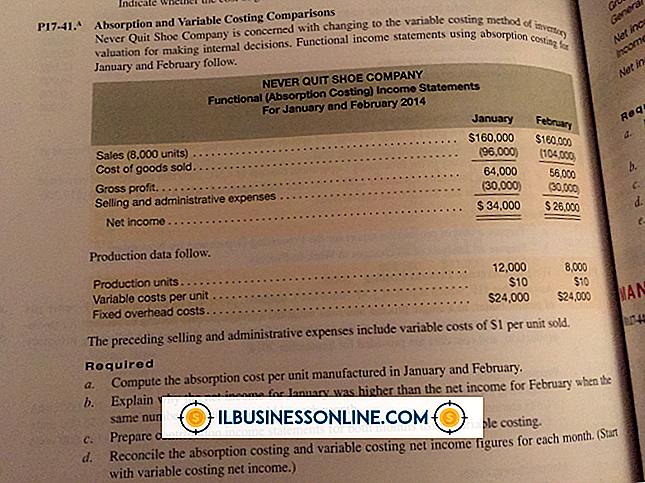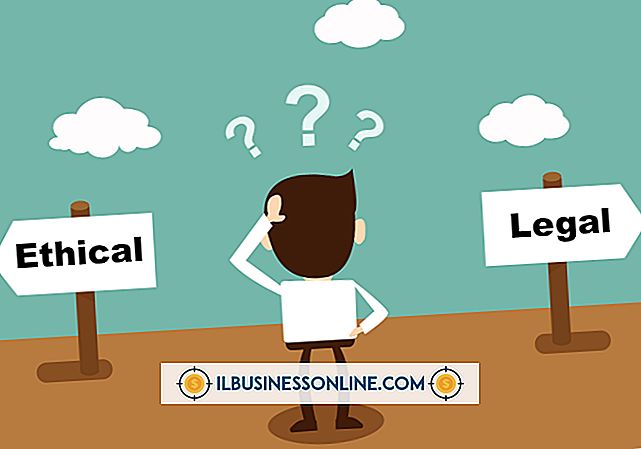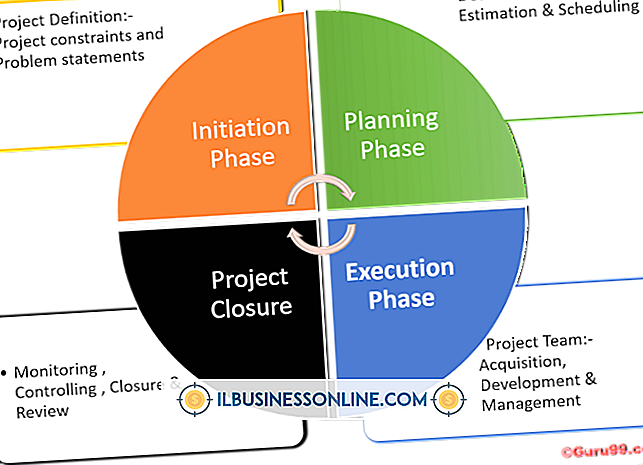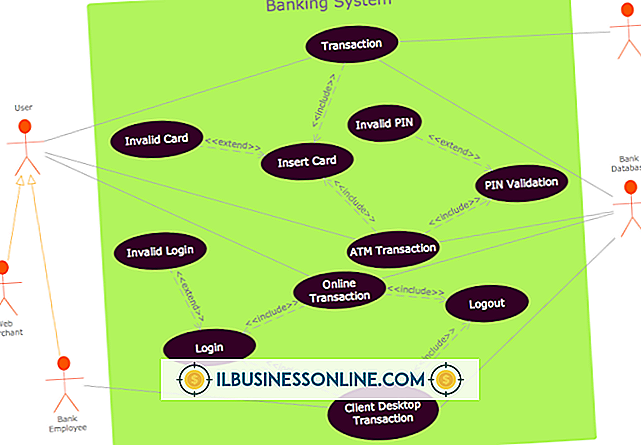Cómo ver películas en un iPad

Dadas sus capacidades multimedia avanzadas, puede usar el iPad de Apple para almacenar películas relacionadas con el trabajo para verlas mientras viaja. Además de funcionar como un cribador personal mientras viaja o viaja, también puede servir como una herramienta útil para presentar videos a clientes o socios comerciales en ubicaciones fuera del sitio. Cuando se trata de organizar contenido en su iPad, es esencial usar iTunes ya que Apple desarrolló el software para que funcione de forma nativa con todos los productos iOS. Si tiene un video en formato MOV, MP4 o M4V, puede verlo en su iPad una vez que lo agregue a la biblioteca de iTunes, cree una versión compatible de los medios y realice la operación de sincronización básica.
1.
Inicia iTunes. Haga clic en la pestaña "Archivo" en el menú del programa y seleccione "Agregar archivo a la biblioteca ..." Busque el video de entrada compatible con iTunes en la ventana de selección de archivos. Seleccione el elemento y haga clic en "Abrir" para agregarlo a la biblioteca de iTunes.
2.
Haga clic en la pestaña "Películas" en el menú "Biblioteca". Seleccione la lista para el elemento recientemente agregado y haga clic en la pestaña "Avanzado" en el menú del programa. Elija "Crear versión para iPad o Apple TV" e iTunes muestra un mensaje de confirmación cuando genera el video de salida compatible con iPad.
3.
Encienda su iPad y conéctelo a su computadora con el cable de transferencia USB. Si está bloqueado, ingrese el código de acceso. Cuando iTunes identifica el iPad conectado, se carga una pestaña debajo del menú "Dispositivos".
4.
Seleccione la pestaña “iPad” y la información sobre los contenidos de la tableta se cargará en la ventana principal del programa. Haga clic en la pestaña "Películas" y confirme que la opción "Sincronizar películas" esté habilitada. Selecciona la opción si no lo está.
5.
Haga clic en el botón "Sincronizar". iTunes muestra un mensaje de confirmación cuando se completa la sincronización y el video compatible con iPad se transfiere a la tableta.
6.
Toque el ícono de la aplicación "Videos" en la pantalla de su iPad. Desplácese hacia abajo en la lista de películas almacenadas y toque la entrada del video transferido recientemente. La película se transmite en la tableta.
7.
Controla la reproducción de la película con los comandos en la barra de control superpuesta. Cuando termine de ver la película, presione el botón de Inicio para salir de la aplicación "Videos".
Consejos
- A menos que tenga un video digital en formato MOV, MP4 o M4V, no puede agregarlo a la biblioteca de iTunes. No obstante, aún puede importar el contenido multimedia a la aplicación y verlo en su iPad si lo convierte con una aplicación externa como MPEG Streamclip, Any Video Converter o Freemake Video Converter. Además de ser gratuitas, todas estas aplicaciones ofrecen formatos de salida compatibles con iPad. Después de volver a formatear el medio con una de estas utilidades, puede agregar el elemento a la biblioteca de iTunes y transferirlo al iPad durante una sincronización. Dado que los medios ya son compatibles con la tableta, puede omitir el comando en el Paso 2.
- Si su instalación de iTunes está configurada para sincronizar automáticamente un producto iOS conectado, entonces puede omitir los Pasos 4 y 5. Pero aunque la sincronización automática puede acelerar las actualizaciones de su dispositivo, también puede evitar que ciertos tipos de contenido (como películas) se transfieran. Si desea programar e iniciar sincronizaciones manualmente entre su iPad e iTunes, haga clic en la pestaña "Editar" en el menú del programa y seleccione "Preferencias ..." Haga clic en el icono "Dispositivos" en la ventana "Preferencias" y seleccione "Prevenir iPods, iPhones y los iPad se sincronizarán automáticamente. "Haga clic en" Aceptar "para aplicar la nueva preferencia.